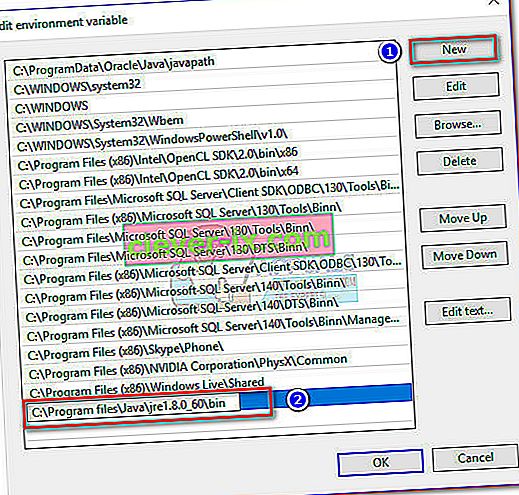Napaka » Prišlo je do napake Windows 2 med nalaganjem Java VM «, ko uporabnik poskuša zagnati programsko opremo Launch Anywhere in nekaj drugih programov, ki za zagon potrebujejo uporabniško ime in geslo. Zdi se, da vsi programi, ki povzročajo to težavo, uporabljajo isti zaledni del kot programska oprema Launch Anywhere.

Po preučitvi te težave se izkaže, da jo težavo sproži sprememba notranje zgradbe JAVA.exe . Začenši z Javo 1.8.0.60 , Java poroča o interni gradnji kot 600, namesto 60 kot v prejšnjih različicah. Namestite Anywhere monter in druge podobne programske opreme morda ne bodo posodobili prepoznati novo obliko, ki je Java trenutno uporablja, zato je " Windows Error 2 zgodila medtem ko Nalaganje Java VM " napaka.
Če se trenutno spopadate s to težavo, bi z veseljem vedeli, da smo uspeli prepoznati nekaj popravkov, ki so bili v veliko pomoč mnogim uporabnikom v podobni situaciji kot vi. Sledite vsakemu možnemu popravku, dokler ne naletite na metodo, ki reši vašo situacijo. Začnimo!
1. način: Uporabite najnovejše razpoložljive posodobitve
Ta težava je stara skoraj tri leta, zato verjetno lahko domnevate, da so vpletene strani rešile že veliko težav z združljivostjo . Čeprav druge metode spodaj najverjetneje rešujejo težavo, vse zahtevajo določeno mero tehničnosti.
Verjetno se lahko izognete umazovanju rok tako, da preverite, ali uporabljate najnovejšo različico Jave in najnovejšo različico namestitvenega programa . Java vas bo samodejno pozvala na vsaki različici sistema Windows, ko jo bo treba posodobiti. Če pa te pozive niste upoštevali, lahko posodobite na najnovejšo različico s pomočjo te povezave (tukaj).

Ko je nameščena najnovejša različica, znova zaženite računalnik in se prepričajte, da imate najnovejšo različico namestitvenega programa, ki prikazuje napako » Napaka sistema Windows 2 pri nalaganju Java VM «. Če ste v računalniku nekaj časa imeli namestitveno izvedljivo datoteko, pojdite v splet in prenesite najnovejšo različico programske opreme, ki jo želite namestiti. Tako bi morali zagotoviti, da izkoristite najnovejše popravke združljivosti, ki so jih izdali vključeni razvijalci.
Če se pri odpiranju namestitvenega programa še vedno prikaže napaka » Napaka sistema Windows 2 med nalaganjem Java VM «, nadaljujte s prenosom in namestitvijo starejše različice Jave namesto novejše in preverite, ali je napaka odpravljena.
2. način: Zaženite namestitveni program s parametrom LAX_VM
Ta metoda je splošno znana kot najboljša rešitev za to vrsto težav. Napaki » Napaka sistema Windows 2 pri nalaganju Java VM « se je mogoče izogniti tako, da prek parametra LAX_VM zaženete namestitveni program v ukaznem pozivu .
Sledite spodnjim navodilom, da prek ukaznega poziva odprete namestitveni program s parametrom LAX_VM :
Opomba: Upoštevajte, da naslednji koraki predpostavljajo, da se zadevni namestitveni program imenuje installer.exe, lokacija Java JDK pa je v C: \ Program Files \ Java \ jdk1.8.0_60 \ bin \ java.exe. Zamenjajte installer.exe z imenom namestitvenega programa in spremenite lokacijo JDK, če ste ga namestili na mesto po meri
- Pritisnite tipko Windows + R, da odprete ukaz Run. Vnesite » cmd « in pritisnite Enter, da odprete ukazni poziv .
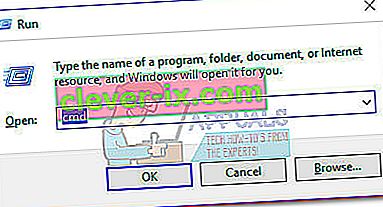
- Znotraj ukaznega poziva uporabite ukaz “CD ” za navigacijo do mesta namestitvenega programa. Privzeto mesto za nalaganje brskalnika je C: \ Users \ * YourUsername * \ Downloads .
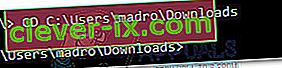 Opomba: Če imate namestitveni program na drugem mestu, ustrezno prilagodite ukaz.
Opomba: Če imate namestitveni program na drugem mestu, ustrezno prilagodite ukaz. - Ko ste na mestu namestitvenega programa, v ukazni poziv prilepite naslednji ukaz in pritisnite Enter :
installer.exe LAX_VM "C: \ Programske datoteke (x86) \ Java \ jre6 \ bin \ java.exe"
 Opomba: ta ukaz prilagodite imenu namestitvenega programa in lokaciji JDK / JRE (če je nameščen na lokaciji po meri).Če v ukaznem pozivu piše, da ne more najti lokacije JRE, zamenjajte zadnji del z “C: \ Program Files \ Java \ jdk1.8.0_60 \ bin \ java.exe”.
Opomba: ta ukaz prilagodite imenu namestitvenega programa in lokaciji JDK / JRE (če je nameščen na lokaciji po meri).Če v ukaznem pozivu piše, da ne more najti lokacije JRE, zamenjajte zadnji del z “C: \ Program Files \ Java \ jdk1.8.0_60 \ bin \ java.exe”.
Če vam uspe pravilno uporabiti parameter LAX_VM , bi morali namestitveni program odpreti brez napake » Napaka Windows 2, ki se je zgodila med nalaganjem Java VM «. Če imate še vedno težave z odpiranjem namestitvenega programa, nadaljujte s 3. načinom .
3. način: Brisanje poti jave iz sistemskega okolja
Če metoda 2 ni odpravila vaše težave, poglejmo, ali bo brisanje datoteke javapath odpravilo napako » Napaka Windows 2, ki se je zgodila med nalaganjem Java VM «.
Nekateri uporabniki so lahko odprli namestitveni program Launch Anywhere, tako da so iz sistemskih lastnosti izbrisali sistemsko spremenljivko javapath . Tukaj je kratek vodnik za to:
- Pritisnite tipko Windows + R, da odprete okno za zagon. V polje Zaženi vnesite “systempropertiesadvanced” in pritisnite Enter, da odprete zavihek Advanced v sistemskih lastnostih.

- Na zavihku Dodatno kliknite gumb »Spremenljivke okolja ...« .

- Če je prisoten, izberite javapath pod System variable in kliknite gumb Delete . Prepoznali jo boste lahko po njeni lokaciji ” C: \ ProgramData \ Oracle \ Java \ javapath .
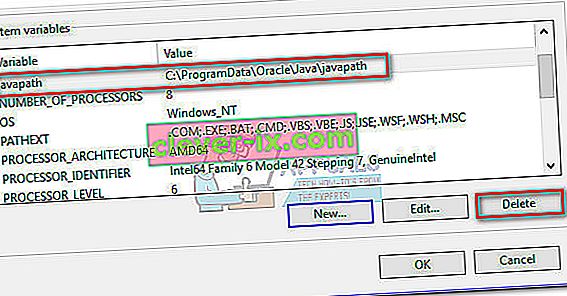
Če brisanje mape javapath ni uspelo, ali pa ni bilo med sistemskimi spremenljivkami , se pomaknite navzdol do končne metode.
4. metoda: dodajanje spremenljivke Path v sistem
Če vam vse zgornje metode niso uspele, poglejmo, ali bo dodajanje pravilne Java k spremenljivkam okolja odpravilo napako » Napaka Windows 2, ki se je zgodila med nalaganjem Java VM «. Tukaj je kratek vodnik za to:
- Pritisnite tipko Windows + R, da odprete okno za zagon . Vnesite “systempropertiesadvanced” in pritisnite Enter, da odprete zavihek Advanced v sistemskih lastnostih.

- Na zavihku Dodatno kliknite gumb Varnostne spremenljivke… .

- Nato se pomaknite navzdol do seznama sistemskih spremenljivk, identificirajte spremenljivko Pot in pritisnite gumb Uredi .
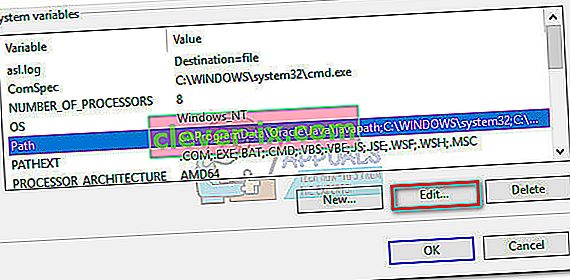 Opomba: Če ni spremenljivke Pot , jo ustvarite s pomočjo gumba Novo in jo poimenujte Pot.
Opomba: Če ni spremenljivke Pot , jo ustvarite s pomočjo gumba Novo in jo poimenujte Pot. - V oknu Urejanje spremenljivke okolja kliknite Novo, dodajte naslednjo pot in pritisnite Enter :
C: \ Programske datoteke \ Java \ jre1.8.0_60 \ bin
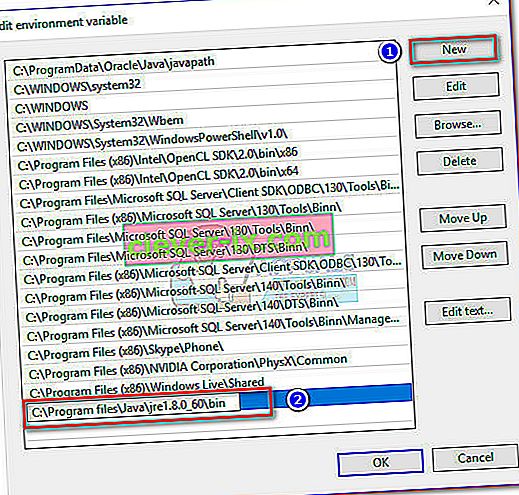
- Kliknite V redu, da shranite spremembe, znova zaženite računalnik in znova zaženite namestitveni program. Ugotovili bi morali, da se izvaja brez napake » Windows Error 2 Prišlo je med nalaganjem Java VM «.
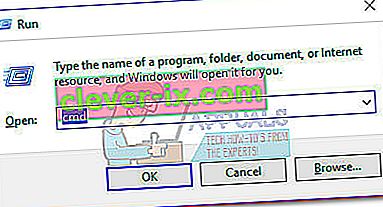
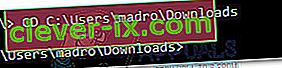 Opomba: Če imate namestitveni program na drugem mestu, ustrezno prilagodite ukaz.
Opomba: Če imate namestitveni program na drugem mestu, ustrezno prilagodite ukaz. Opomba: ta ukaz prilagodite imenu namestitvenega programa in lokaciji JDK / JRE (če je nameščen na lokaciji po meri).Če v ukaznem pozivu piše, da ne more najti lokacije JRE, zamenjajte zadnji del z “C: \ Program Files \ Java \ jdk1.8.0_60 \ bin \ java.exe”.
Opomba: ta ukaz prilagodite imenu namestitvenega programa in lokaciji JDK / JRE (če je nameščen na lokaciji po meri).Če v ukaznem pozivu piše, da ne more najti lokacije JRE, zamenjajte zadnji del z “C: \ Program Files \ Java \ jdk1.8.0_60 \ bin \ java.exe”.

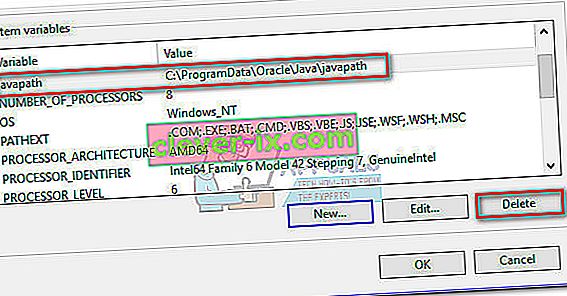
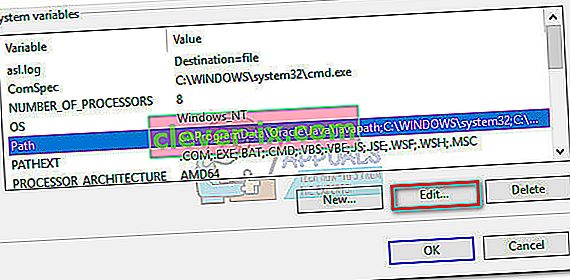 Opomba: Če ni spremenljivke Pot , jo ustvarite s pomočjo gumba Novo in jo poimenujte Pot.
Opomba: Če ni spremenljivke Pot , jo ustvarite s pomočjo gumba Novo in jo poimenujte Pot.